Zucche, fantasmi e... allegria!
Arriva Halloween ed allora con il nostro fido Inkscape prepariamo illustrazioni utili da stampare, da allegare alle mail o per decorare biglietti.
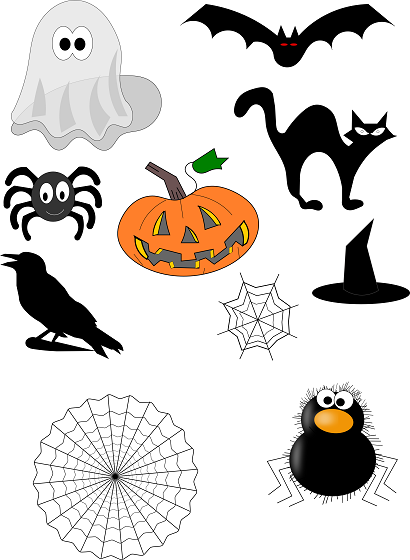
Il pipistrello
Per il pipistrello usiamo Crea tracciati per disegnare la sagoma che possiamo sempre modificare grazie a Modifica tracciati. Come riempimento usiamo il nero. Con Crea ellissi invece disegniamo i piccoli ovali rossi per gli occhi.
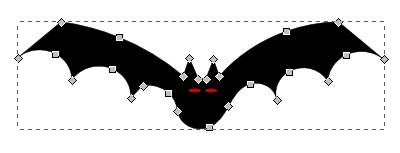
Il gatto
Anche in questo caso procediamo semplicemente con Crea tracciati per il contorno e Crea ellissi per gli occhi e ili nero come riempimento.
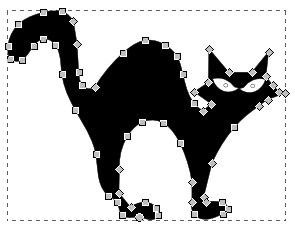
Il cappello da strega
Con Crea ellissi creiamo la base nera e con Crea tracciati il cono sbilenco altrettanto nero. In Riempimento e contorni scegliamo un contorno grigio per dare rilievo.
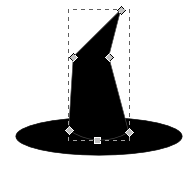
Il corvo
Per il corvo nero usiamo solamente Crea tracciati. Disegniamo la sagoma e scegliamo il riempimento nero.
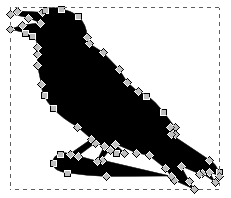
Il ragno 2d
Per questo piccolo ragnetto usiamo Crea ellissi per corpo nero e occhi mentre con Crea tracciati realizziamo le zampette nere e la bocca grigia.

Il ragno con effetto 3d
Per ottenere il ragno con effetto tridimensionale partiamo da Crea ellissi per disegnare corpo e testa neri e naso arancio. Con delle ellissi bianche sfumate al 30% e a opacità ridotta al 75% creiamo gli effetti luminosi. Continuiamo con Crea ellissi per disegnare gli occhi e quindi passiamo a Crea tracciati per le zampette. Per l’effetto peloso disegniamo alcuni piccoli tracciati, li raggruppiamo con Oggetto/Raggruppa e li duplichiamo con CTRL D. Li posizioniamo opportunamente trascinandoli con il mouse e ruotandoli.
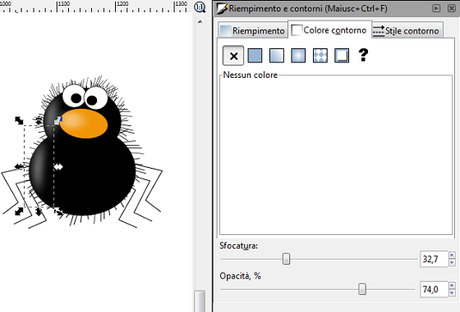

Ragnatela semplice
Possiamo ottenere una semplice ragnatela partendo da un tracciato lineare che duplichiamo e ruotiamo di una angolo fisso dal pannello Oggetto/Trasforma. Quindi disegniamo, sempre con Crea tracciati le linee di collegamento.
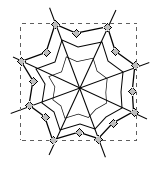
Ragnatela simmetrica
Per ottenere questa ragnatela perfettamente simmetrica usiamo lo strumento Crea stelle regolando nella barra contestuale Angoli 24, Rapporto Raggio 0,950 e Arrotondamento 0,2.
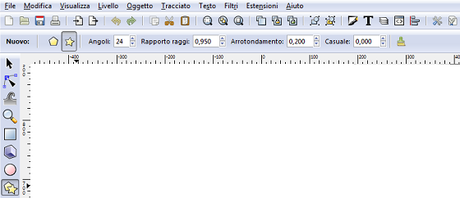
Quindi la duplichiamo e la scaliamo all’80% dal pannello Trasforma scheda Scala.

Ripetiamo l’operazione fino ad ottenere l’effetto voluto. Per i raggi invece congiungiamo con Crea tracciati due angoli opposti, duplichiamo il segmento e lo ruotiamo di 15°.
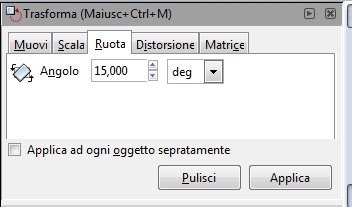
Ripetiamo fino a riempire la ragnatela.
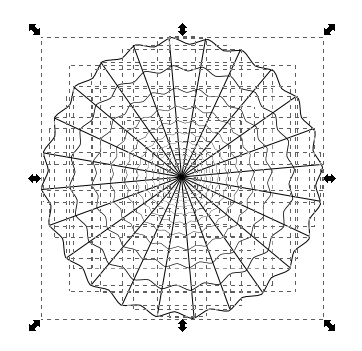
Il fantasma
Questo simpatico fantasmino lo realizziamo con Crea tracciati. Disegniamo la sagoma, le pieghe e l’ombra. Al fantasma diamo un’opacità dell’80% per ottenere l’effetto trasparenza. Infine con Crea ellissi disegniamo gli occhietti.
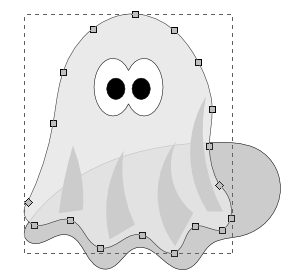
La zucca
Disegniamo con Crea tracciati i singoli pezzi della zucca: la sagoma arancio, il picciolo marrone, la foglia verde, gli occhi, il naso e la bocca grigi. Quindi con il giallo e Crea tracciati creiamo delle piccole strisce per dare l’effetto tridimensionale. Infine decoriamo, sempre con Crea tracciati per ottenere le venature.






